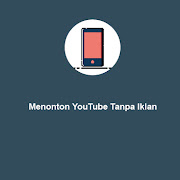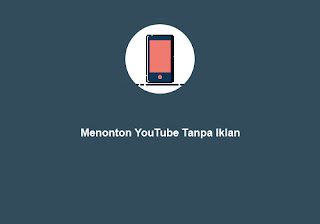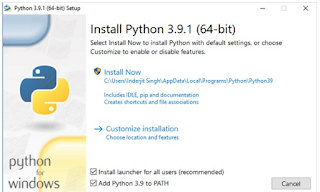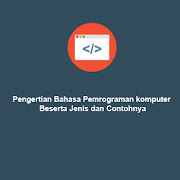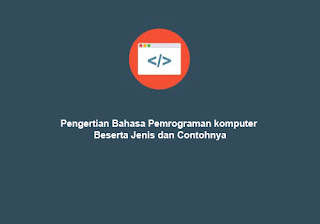Cara Mengatur Terang dan Redup LED dengan Potensio di Arduino Uno
Potensio merupakan variabel
resistor yaitu resistor yang hambatannya dapat berubah ubah ketika potensio
tersebut diputar, dengan menggunakan potensio maka kecerahan LED dapat diatur
sesuai keinginan, untuk membuatnya cukup mudah dan untuk bahan yang dibutuhkan
yaitu :
- Arduino UNO dan Kabel USB Arduino/ kabel USB Printer
- Potensio meter
- LED
- Resistor 220 ohm
- Kabel jumper male to male secukupnya
- Breadboard
- Komputer / Laptop yang sudah terinstal Arduino IDE
Setelah bahan sudah
disiapkan semua selanjutnya yaitu merangkainya, untuk rangkaian dapat dilihat
pada gambar dibawah ini
Keterangan
- Tancapkan LED dan potensio pada breadboard
- Kaki negatif (-) LED hubungka ke resistor 220 ohm dan kaki resistor yang lainnya hubungka ke pin GND pada arduino
- Kaki positif (+) LED sambungkan ke pin 13 pada arduino uno
- Selanjutnya kaki paling samping kanan potensio hubungkan ke pin GND
- Kaki yang tengan pada potensio hubungkan ke pin A0 pada arduino uno
- Kaki potensio sisanya hubungkan ke pin 5v pada arduino uno
Setelah semua terhubung,
selanjutnya yaitu memasukkan proggram ke arduino uno dengan cara :
- Hubungkan kabel usb dari arduino uno ke komputer/ laptop yang telah terinstall Arduino IDE
- Buka aplikasi Arduino IDE
- pilih port yang terhubung dengan cara pilih menu tools kemudian port
- pilih menu port lagi dan sekarang pilih board yang dipakai, dalam pembahasan ini menggunakan arduino uno jadi dipilih pada board arduino uno.
- Setelah itu copy program yang ada dibawah ini kemudian upload ke board arduino uno
const int potensio = A0;
const int LED = 13;
const int rangepotensio = 500;
void setup() {
pinMode(LED, OUTPUT);
}
void loop() {
int analogValue = analogRead(potensio);
if(analogValue > rangepotensio)
digitalWrite(LED, HIGH);
else
digitalWrite(LED, LOW);
}
Untuk mencoba apakah
berhasil atau tidaknya silahkan putar potensio ke arah kanan dan kiri, jika
berhasil yag terjadi yaitu kecerahan LED akan berkurang dan bertambah sesuai
arah putaran dari potensio